电脑开机很多软件自动启动 电脑开机自动启动软件如何关闭
时间:2023-12-05 来源:互联网 浏览量:
随着科技的不断发展,电脑已经成为我们日常生活中不可或缺的工具之一,许多用户在开机后却发现电脑自动启动了许多软件,这不仅拖慢了系统的运行速度,还占用了宝贵的系统资源。我们该如何关闭电脑开机自动启动的软件呢?本文将介绍一些简单而实用的方法,帮助用户解决这一问题。
具体步骤:
1.我们把开机时自动启动的开软件称之为开机启动项,之所以很多软件都会开机就启动。我想大家都很清楚,这是商家的一种推广使用度的方式,在他们设置这个软件的初期,为了提高软件的使用率,就会自动植入开机启动的设置程序,所以好多软件只要我们安装了就会在开机时自动启动,当然有很多软件是不会这样的,还有一些软件会在我们安装时让我们勾选是否开机时启动选项,当然如果我们没注意,然后软件给我们默认选择了开机时启动选项的话,那么这个软件又成了我们开机启动项的一部份了。
2.那么我们如何关闭开机启动项呢
其实很简单,大家跟着我说的步骤做就可以轻松关闭开机启动项了。首先我们鼠标点击开始菜单打开电脑的运行命令,这里我们也可以按窗口键WIN+R进行打开
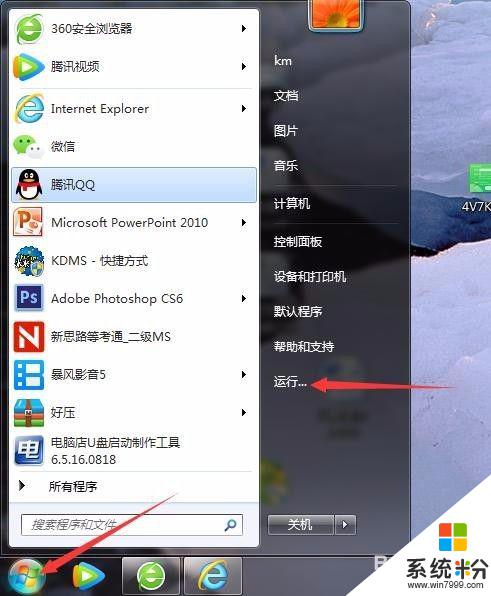
3.点击运行进入运行窗口界面,这里我们也可以按窗口键WIN+R直接打开。在里面输入MSCONFIG,然后点击确定进入下一个界面。
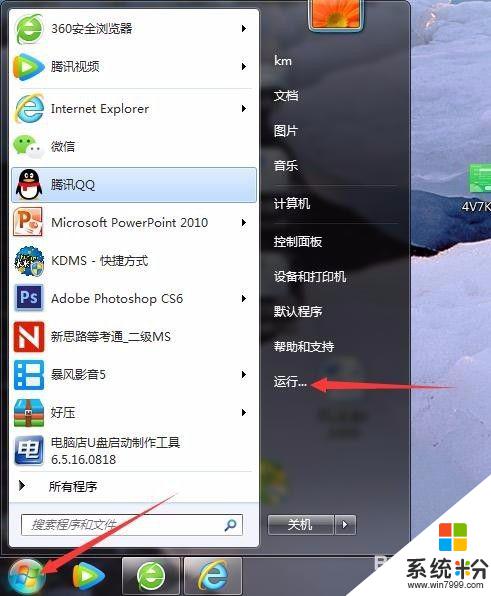
4.接下来我们就能看到如下界面,这时候我们选择启动点击进入
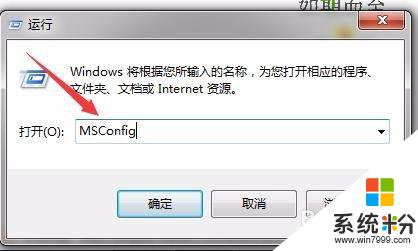
5.这时候我们就会看到一些软件前面的方框内有的是打上勾的,这些画上勾的软件就是我们每次一开机,他都会自动启动运行的软件了,
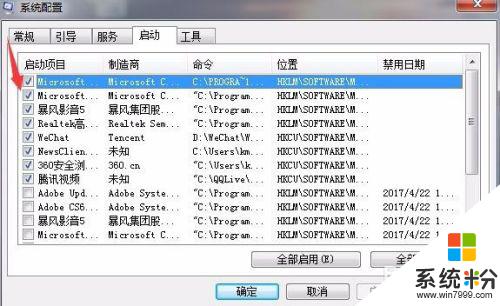
6.我们只要把那些勾去掉如下图,然后点击应用,最后点击确定就可以了
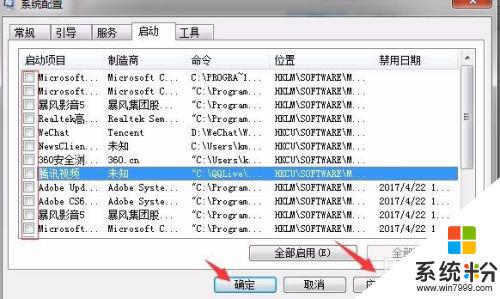
7.就是这么简单,轻松解决问题!
以上是电脑开机时启动的所有软件,如果您遇到这种情况,可以按照以上步骤进行解决,希望这能帮到您。
相关教程
- ·电脑如何开机自动启动软件 如何设置电脑软件开机自启动
- ·电脑怎么阻止开机自启软件 怎样关闭Mac电脑的开机自动启动程序
- ·笔记本怎么关闭自启动软件 如何取消开机自动启动的软件程序
- ·怎么禁止电脑软件开机自启动?禁止软件开机自启动的方法。
- ·怎么关闭开机启动QQ软件,开机启动如何禁止。 关闭开机启动QQ软件,开机启动禁止的方法
- ·为什么一打开电脑就有很多软件自己打开 电脑开机时为什么会自动启动一些软件
- ·戴尔笔记本怎么设置启动项 Dell电脑如何在Bios中设置启动项
- ·xls日期格式修改 Excel表格中日期格式修改教程
- ·苹果13电源键怎么设置关机 苹果13电源键关机步骤
- ·word表格内自动换行 Word文档表格单元格自动换行设置方法
电脑软件热门教程
- 1 word中插入“第X页 / 共X页”格式页码的方法有哪些? word中如何插入“第X页 / 共X页”格式页码?
- 2 Thinkpad 小红点摇杆如何设置? Thinkpad 小红点摇杆设置的方法有哪些?
- 3 windows 2003怎么提升关机速度 如何提高关机速度
- 4 拷贝文件提示没有管理权权限怎么办 如何在拷贝文件的时候获取管理员权限
- 5Iphone导入导出电子书的方法 iphone要导入导出电子书怎么办
- 6怎么去掉word上面的横线 Word如何去掉上方的横线
- 7查看电脑硬盘格式的操作步骤 如何查看电脑硬盘格式?
- 8iPhone计算器里只删除一位输入数字的方法有哪些 iPhone计算器里如何只删除一位输入数字的方法
- 9如何开启qq拼音/百度/搜狗手写输入法 开启qq拼音/百度/搜狗手写输入法的方法
- 10网站是否备案如何查询
